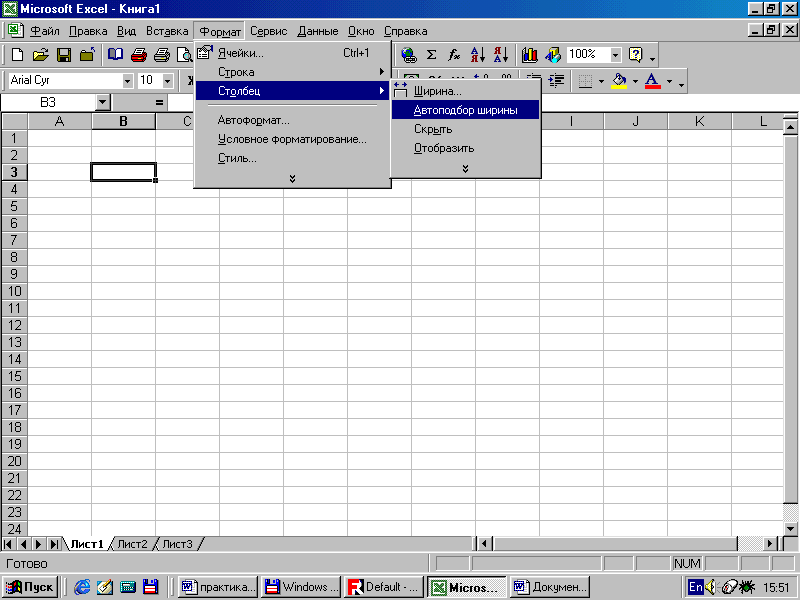- •Практическое занятие № 2
- •1. Работа со строками и столбцами таблицы Excel Настройка ширины столбцов
- •Установка высоты строк
- •Выбор и вставка нескольких объектов
- •Перемещение и копирование всего содержимого ячейки
- •Объединение ячеек для охватывания нескольких столбцов или строк
- •Разбивка объединенной ячейки на несколько ячеек
- •2. Форматирование данных в таблице
- •Практическое задание на пз-2
Практическое занятие № 2
ТЕМА ЗАНЯТИЯ: Редактирование и форматирование листов книги Excel
УЧЕБНЫЕ ВОПРОСЫ:
Работа со строками и столбцами таблицы Excel.
Форматирование данных в таблице.
КОНТРОЛЬНЫЕ ВОПРОСЫ:
Какое максимальное количество листов может быть в книге Excel?
Какие виды данных могут быть записаны в ячейку Excel?
Каким образом можно изменить денежную единицу?
Основные действия и приемы работы при выполнении лабораторной работы
1. Работа со строками и столбцами таблицы Excel Настройка ширины столбцов
Существует множество ситуаций, когда может потребоваться настройка размеров столбцов:
Когда пользователь сталкивается с усеченным текстовым значением или числом, которое Excel выводит в виде ##### (это означает, что данные не помещаются в ячейку). В этом случае, чтобы увидеть все значение, можно увеличить ширину столбца.
Когда на листе имеется много числовых значений, желательно расширить столбцы, тогда информация не будет пестрить и числа будут легче восприниматься пользователем.
Для подгонки информации листа под размер экрана или печатной страницы может понадобиться, наоборот, сузить столбцы.
Excel измеряет ширину столбцов в единицах символов. При создании нового листа каждый столбец имеет ширину по умолчанию в 8,43 символа.
Действительная же ширина столбца, какой она видна на экране, зависит от типа и размера шрифта. Например, ширина столбца для шрифта 8 будет в два раза меньше ширины при размере (того же) шрифта 16. Excel позволяет установить ширину столбца от 0 до 255 символов.
Настроить ширину столбца можно следующими способами:
Ввести ширину столбца явно.
Установить ширину с помощью мыши.
Установить по умолчанию ширину всех столбцов.
Автоматически, используя функцию Автоподбор ширины.
Чтобы установить ширину явно, нужно:

Рис. 23.1.
Выбрать хотя бы одну ячейку каждого столбца, подлежащего настройке.Выбрать команду Столбец / Ширина в меню Формат. При этом откроется окно диалога Ширина столбца (рис. 23.1). В поле ввода будет выведена текущая ширина выбранных столбцов (умолчание – 8,43). При выборе столбцов разной ширины это поле будет пустым.
Открыть окно Ширина столбца можно также, щелкнув правой кнопкой мыши заголовок столбца и выбрав Ширина столбца в контекстном меню.
Ввести требуемую ширину в поле Ширина столбца и нажать ОК.
Рис.
23.2.
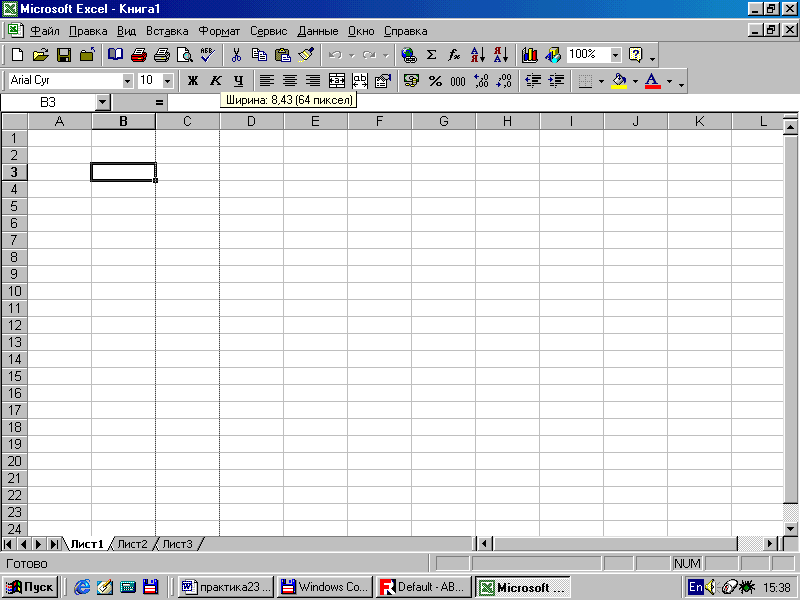
Рис.
23.3.